Es ist viel einfacher, an einen bestehenden Kunden zu verkaufen, als einen neuen Kunden zu akquirieren. Der einfachste und effektivste Weg, dies zu tun, besteht darin, Ihren Mitgliedern den Kauf zusätzlicher Produkte über 1-Klick-Kauf-Links zu erleichtern, was bedeutet, dass der Kunde seine Kreditkartendaten nicht erneut eingeben muss, um einen Kauf zu tätigen. Um die 1-Klick-Kauffunktion zu aktivieren, muss Ihre Website so konfiguriert sein, dass sie eine Vor-Ort-Zahlungsmethode verwendet, die die Card-on-File-Funktion unterstützt.
Die Erstellung eines 1-Klick-Kauflinks unterscheidet sich nicht von der Erstellung eines Standard-Kauflinks. MemberMouse erkennt automatisch, ob der aktuelle Kunde eine Karte besitzt oder nicht, und leitet den Kunden über den Kauf-Link auf die Checkout Core Seite dass sie ihre Kreditkartendaten eingeben müssen oder automatisch Abrechnung der Karteikarte. Im zweiten Teil dieses Artikels werden wir dieses Verhalten im Detail erläutern, aber der erste Schritt besteht darin, einen Kauflink zu erstellen.
Einen Kauflink erstellen
In MemberMouse lassen sich Kauflinks leicht einrichten. Sie müssen lediglich die Kauf_Link SmartTag. Zum Beispiel:
<a href="/de/[MM_Purchase_Link productId='10']/">Jetzt kaufen</a>In diesem Beispiel erstellen wir einen Kauflink, über den Kunden das Produkt mit der ID 10 kaufen können. Sie können Kauflinks manuell erstellen oder sie für Produkte, Mitgliedsstufen und Pakete nachschlagen, indem Sie die folgenden Schritte ausführen:
- Gehe zu MitgliedMaus > Produkt-Einstellungen und klicken Sie dann auf die Registerkarte, die dem Artikel zugeordnet ist, für den Sie den Kauflink suchen möchten (d. h. Produkt, Mitgliedsstufe oder Paket).
- Suchen Sie den Artikel, für den Sie den Kauflink wünschen, und klicken Sie im Feld Links kaufen Spalte klicken Sie auf die Schaltfläche "Blauer Dollar".
- Die Links kaufen Dialog erscheint.

- Wenn Sie den Kauflink für eine Mitgliedschaftsstufe oder ein Bundle suchen, müssen Sie angeben, welches Produkt gekauft werden soll, indem Sie es aus dem Dropdown-Menü auswählen.
- Kopieren Sie die Kauf-Link SmartTag und fügen Sie sie in Ihren WordPress-Inhalt ein.
Konfigurieren des 1-Klick-Kaufverhaltens
Die 1-Klick-Kauffunktion ist nur verfügbar, wenn Ihre Website so konfiguriert ist, dass sie eine Onsite Zahlungsmethode die Card-on-File unterstützt wie Streifen. Wenn Sie eine Card-on-File-Lösung verwenden, prüft MemberMouse bei jeder Verwendung des Purchase_Link-SmartTags, ob der aktuelle Kunde eine Karte besitzt. Ist dies der Fall, stellt MemberMouse die hinterlegte Karte automatisch in Rechnung, wenn der Kunde auf den Kauflink klickt. Ist dies nicht der Fall, leitet MemberMouse den Kunden auf die Kassenseite weiter, wo er seine Kreditkartendaten eingeben kann.
Sie können dieses Standardverhalten außer Kraft setzen, indem Sie das Attribut useCardOnFile für den SmartTag Purchase_Link festlegen. Wenn Sie zum Beispiel ein bestimmtes Produkt haben, für das Sie immer neue Kreditkarteninformationen erfassen möchten, unabhängig davon, ob der aktuelle Kunde eine Karte hinterlegt hat, würden Sie den Kauflink wie folgt definieren:
<a href="/de/[MM_Purchase_Link productId='10' useCardOnFile='false']/">Jetzt kaufen</a>Wenn Sie das Attribut useCardOnFile auf false setzen, wird der Kunde immer auf die Kassenseite weitergeleitet.
1-Klick-Kaufbestätigungsdialog
Wenn ein Kunde auf einen 1-Klick-Kauflink klickt, zeigt MemberMouse standardmäßig ein Dialogfeld zur Kaufbestätigung an, in dem der Kunde aufgefordert wird, den Kauf zu bestätigen. Dieses Dialogfeld sieht in etwa so aus: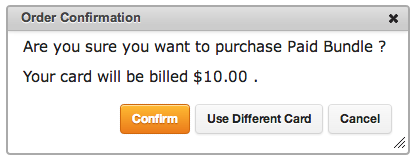
Sie haben die vollständige Kontrolle über die Nachricht, die dem Mitglied für jedes einzelne Produkt angezeigt wird. Sie können sogar spezielle SmartTags™ verwenden, um Produktinformationen wie Produktname und Preis anzuzeigen, Formularelemente zur Erfassung von Versandinformationen anzuzeigen und einen Gutscheincode zu erfassen und anzuwenden. Lesen Sie die Nachricht zur Kaufbestätigung Abschnitt dieses Artikels zu erfahren Sie, wie Sie die Kaufbestätigungsnachricht anpassen können.
Sie können Ihre 1-Klick-Kauflinks auch so konfigurieren, dass die Anzeige einer Bestätigungsnachricht ganz umgangen wird, indem Sie das Attribut bypassConfirmation für den SmartTag Purchase_Link festlegen. Wenn Sie beispielsweise den Kunden auf Ihrer Verkaufsseite ausführlich über den Preis informiert haben, der ihm in Rechnung gestellt wird, und Sie nur möchten, dass seine Karte sofort belastet wird, wenn er ohne Bestätigung auf den Kauflink klickt, würden Sie den Kauflink wie folgt definieren:
<a href="/de/[MM_Purchase_Link productId='10' bypassConfirmation='true']/">Jetzt kaufen</a>Wenn Sie das Attribut bypassConfirmation auf true setzen, wird der Bestätigungsdialog nicht angezeigt und die Karte des Kunden automatisch belastet.
Weitere Informationen zum Purchase_Link SmartTag und zu Attributen im Zusammenhang mit dem 1-Klick-Einkauf finden Sie in der Kauf_Link SmartTag Dokumentation.
 Blog
Blog Podcast
Podcast Unterstützung
Unterstützung Kunden-Login
Kunden-Login




